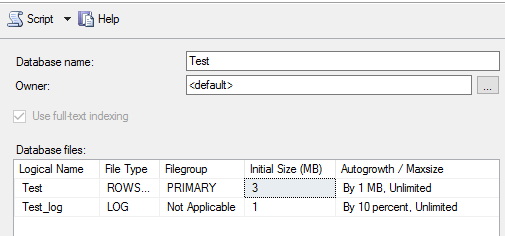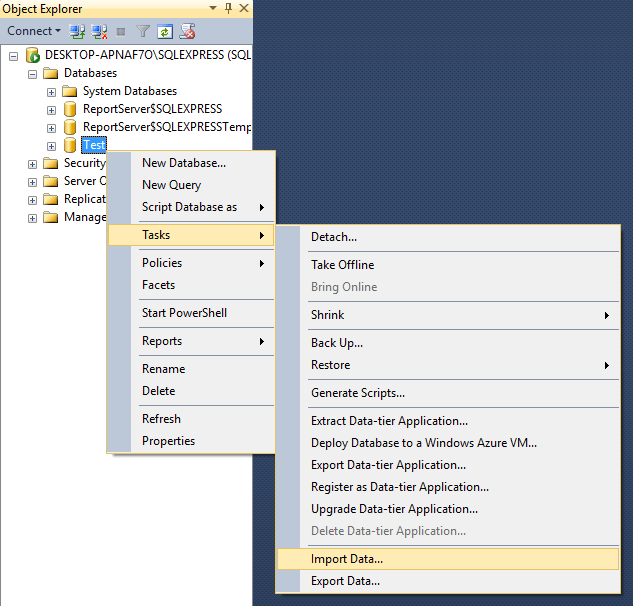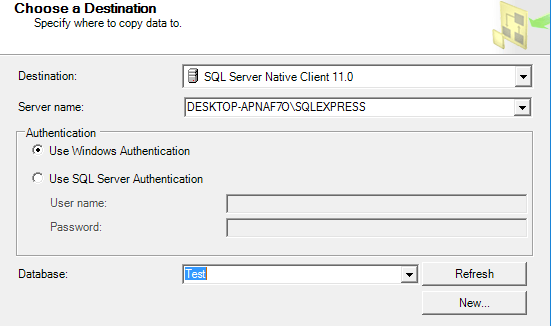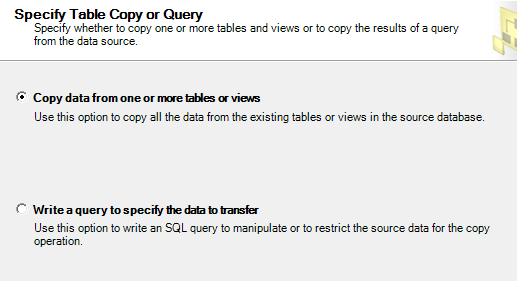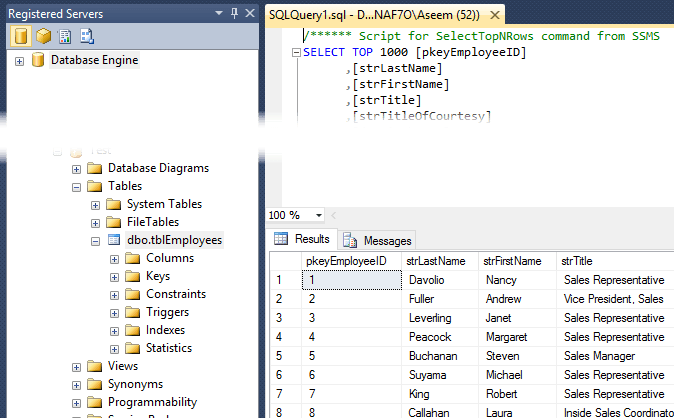Gần đây, tôi phải di chuyển dữ liệu từ cơ sở dữ liệu Access sang SQL Server 2014 vì cơ sở dữ liệu của tôi đã quá lớn để Access có thể xử lý. Mặc dù quá trình này khá đơn giản, nhưng tôi nghĩ rằng tôi sẽ viết một bài viết với các hướng dẫn từng bước.
Trước tiên, bạn cần đảm bảo rằng bạn có SQL Server hoặc SQL Server Express được cài đặt trên máy tính của bạn. Khi tải xuống SQL Server Express trên máy tính cá nhân, hãy đảm bảo bạn tải xuống phiên bản bằng Dịch vụ nâng cao. Nếu không, thì công cụ cơ sở dữ liệu sẽ không được cài đặt và bạn sẽ có SQL Management Studio mà không có bất kỳ cá thể cơ sở dữ liệu nào để kết nối.
Khi bạn đã cài đặt SQL Server đúng cách, bạn có thể tiếp tục với các bước bên dưới để nhập cơ sở dữ liệu Access vào cơ sở dữ liệu mới trong SQL Server.
Chuyển cơ sở dữ liệu Access sang SQL Server
Mở SQL Server Management Studio và kết nối với máy chủ cơ sở dữ liệu bạn muốn nhập cơ sở dữ liệu Access của bạn vào. Trong Cơ sở dữ liệu, nhấp chuột phải và chọn Cơ sở dữ liệu mới. Nếu bạn đã có cơ sở dữ liệu và bạn chỉ muốn nhập một vài bảng từ Access, thì chỉ cần bỏ qua bước này và đi tới bước Nhập dữ liệubên dưới. Chỉ cần nhấp chuột phải vào cơ sở dữ liệu hiện tại của bạn thay vì tạo một cơ sở dữ liệu mới.
Nếu bạn đang tạo cơ sở dữ liệu mới, hãy tiếp tục và cung cấp nó là tên và cấu hình các thiết lập nếu bạn muốn thay đổi chúng từ các giá trị mặc định.
Bây giờ chúng ta cần phải kích chuột phải vào cơ sở dữ liệu Test chúng tôi vừa tạo và chọn Công việcvà sau đó Nhập dữ liệu.
Trên Chọn hộp thoại Nguồn dữ liệu, chọn Microsoft Access (Microsoft Jet Database Engine)từ hộp thả xuống.
Bên cạnh Tên tệpe, nhấp vào Duyệtvà điều hướng đến cơ sở dữ liệu Access bạn muốn nhập và nhấp Mở. Lưu ý rằng cơ sở dữ liệu không thể ở định dạng Access 2007 hoặc cao hơn (ACCDB) vì SQL Server không nhận ra nó! Vì vậy, nếu bạn có cơ sở dữ liệu Access 2007 đến 2016, trước tiên hãy chuyển đổi nó sang định dạng Cơ sở dữ liệu 2002-2003(MDB) bằng cách đi tới Tệp - Lưu dưới dạng.
Tiếp tục và nhấp Tiếp theođể chọn điểm đến. Vì bạn đã nhấp chuột phải vào cơ sở dữ liệu bạn muốn nhập dữ liệu vào, nên nó đã được chọn trong danh sách. Nếu không, hãy chọn SQL Native Clienttừ trình đơn thả xuống Đích. Bạn sẽ thấy cá thể cơ sở dữ liệu trong Tên máy chủvà sau đó có thể chọn cơ sở dữ liệu cụ thể ở dưới cùng khi bạn chọn phương thức xác thực.
Nhấp vào Tiếp theovà sau đó chỉ định cách bạn muốn chuyển dữ liệu từ Access sang SQL bằng cách chọn Sao chép dữ liệu từ một hoặc nhiều bảnghoặc Viết truy vấn để chỉ định dữ liệu cần chuyển.
Nếu bạn muốn sao chép tất cả các bảng hoặc chỉ một số bảng từ cơ sở dữ liệu Access mà không cần thao tác dữ liệu, hãy chọn tùy chọn đầu tiên. Nếu bạn chỉ cần sao chép một số hàng và cột dữ liệu nhất định từ một bảng, hãy chọn tùy chọn thứ hai và viết truy vấn SQL.
Theo mặc định, tất cả các bảng sẽ được chọn và nếu bạn nhấp vào Chỉnh sửanút Ánh xạ, bạn có thể định cấu hình cách các trường ánh xạ giữa hai bảng. Nếu bạn đã tạo một cơ sở dữ liệu mới cho việc nhập, thì nó sẽ là một bản sao chính xác.
Ở đây tôi chỉ có một bảng trong Access của tôi cơ sở dữ liệu. Nhấp vào Tiếp theo và bạn sẽ thấy màn hình Chạy góitrong đó Chạy ngay lập tứcsẽ được kiểm tra.
Nhấp vào Tiếp theorồi nhấp vào Kết thúc. Sau đó, bạn sẽ thấy tiến trình chuyển dữ liệu khi nó xảy ra. Sau khi hoàn tất, bạn sẽ thấy số hàng được chuyển cho mỗi bảng trong cột Thư.
Nhấp vào Đóngvà bạn đã hoàn tất. Bây giờ bạn có thể tiếp tục và chạy một SELECT trên các bảng của bạn để đảm bảo tất cả các dữ liệu đã được nhập khẩu. Bây giờ bạn có thể tận hưởng sức mạnh của SQL Server để quản lý cơ sở dữ liệu của bạn.
Bất kỳ vấn đề nào nhập dữ liệu của bạn từ Access to SQL Server? Nếu có, hãy đăng nhận xét và tôi sẽ cố gắng trợ giúp. Hãy tận hưởng!